Jeder langjährige Windows-Benutzer weiß, wie nervig es ist, darauf zu warten, dass Anwendungen und Dienste vollständig geladen sind, bevor man mit der Arbeit beginnen kann. Es stimmt, dass die jüngsten Verbesserungen an Windows und SSDs die Dinge viel schneller machen, aber das Problem geht tiefer. Einige lästige Apps sind sehr hartnäckig und halten den Ladevorgang beim Start nicht an. Tatsächlich finden Sie nicht einmal eine Option zum Deaktivieren einiger Apps. Es gibt jedoch eine Anwendung von Microsoft, die diese Probleme löst und Windows schneller macht!
Aufmerksamkeit! Diese Microsoft-App macht Windows schneller!
Tatsächlich ist die gute Nachricht, dass es eine Antwort auf dieses Problem gibt und diese direkt von Microsoft selbst kommt. Das Unternehmen verwaltet und vertreibt ein Programm namens Autoruns, ein Dienstprogramm zur Bekämpfung bösartiger Anwendungen und Dienste, die Ihren Computer mithilfe des Autorun-Prozesses übernehmen. Aber Sie können AutoPlay verwenden, um alle diese Apps ein für alle Mal zu stoppen.
Zuerst übertragen ZIP-Datei hier automatisch abspielen Und installieren Sie es in einem beliebigen Ordner. Starten Sie die Anwendung und bereiten Sie sich darauf vor, die überwältigende Anzahl an Registerkarten und Informationen zu ignorieren.
Gehen Sie stattdessen direkt zur Registerkarte „Anmelden“, auf der nur die Liste der Apps angezeigt wird, die gestartet werden, wenn der aktuelle Benutzer angemeldet ist. Sie können durch die gesamte Liste scrollen, um die App zu finden, die Sie deaktivieren möchten, und das Kontrollkästchen deaktivieren, um den Vorgang abzuschließen. Es ist Handarbeit, aber es lohnt sich.
Stimmt, die Liste ist lang. Wenn Sie Dinge filtern möchten und nur nach kürzlich installierten Drittanbieter-Apps zum Deaktivieren suchen, klicken Sie auf die Schaltfläche „Windows-Einträge ausblenden“. Beachten Sie jedoch hinsichtlich der im Bild angezeigten Farben, dass eine gelbe Hervorhebung bedeutet, dass die Anwendung derzeit nicht auf dem System gefunden werden kann, während eine rote Hervorhebung bedeutet, dass sie nicht von Microsoft genehmigt wurde.
Aber diese Anwendung enthält noch mehr interessante Dinge. Wenn Sie den Abschnitt „Treiber“ besuchen, werden alle ausgeführten Gerätetreiber angezeigt. Die Registerkarte „Dienste“ eignet sich hervorragend, um lästige Dienste zu finden, die Sie stoppen möchten.

„Amateur-Musikpraktiker. Lebenslanger Unternehmer. Entdecker. Reisefan. Nicht entschuldigender Fernsehwissenschaftler.“



:strip_icc()/i.s3.glbimg.com/v1/AUTH_bc8228b6673f488aa253bbcb03c80ec5/internal_photos/bs/2023/J/v/jGq00HQQm5KBPxXBcoAw/f9d6f743d9173e211ac295518c68433a01574b9e.jpg)


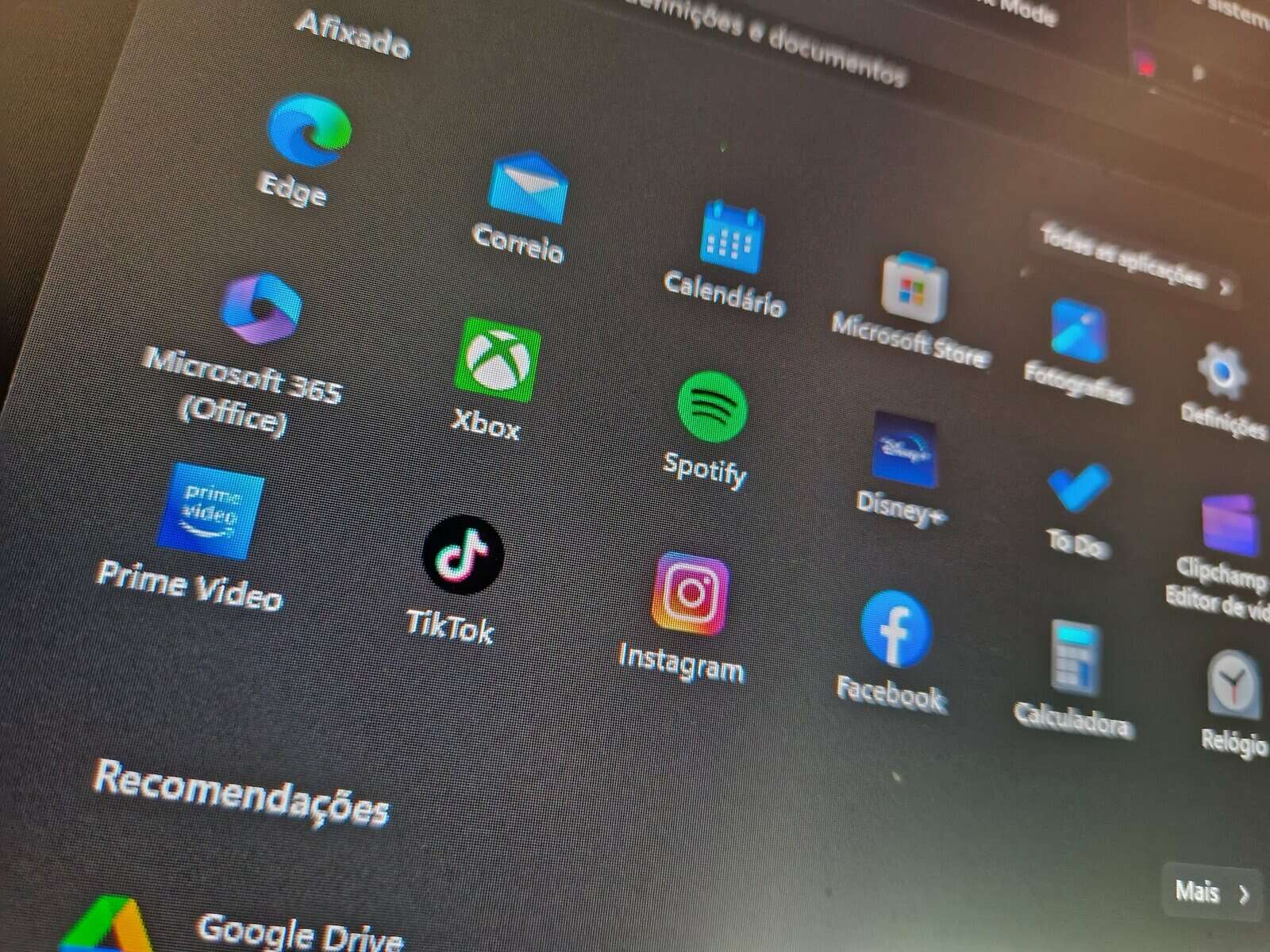

More Stories
Gerüchte über das neue iPad 2024: Welche potenziellen iPad-Funktionen werden bei Apples nächster Veranstaltung angekündigt?
Was geschah, als Wissenschaftler Papageien das Kommunizieren beibrachten?
Microsoft pausiert Copilot News unter Windows, um die Präsentation zu verbessern